จะเพิ่มฟิลด์เติมข้อความอัตโนมัติที่อยู่ในแบบฟอร์ม WordPress ได้อย่างไร
เผยแพร่แล้ว: 2023-02-06สงสัยว่าจะเพิ่มที่อยู่ WordPress ลงในเว็บไซต์ของคุณได้อย่างไร? บทความนี้เป็นเพียงสิ่งที่คุณต้องการในตอนนี้
หากฟอร์ม WordPress ของคุณมีช่องที่อยู่ เราขอแนะนำให้คุณเพิ่มคุณสมบัติการเติมข้อความอัตโนมัติ ด้วยวิธีนี้ ผู้ใช้ของคุณจะกรอกช่องที่อยู่และส่งแบบฟอร์มได้สำเร็จได้ง่ายขึ้น
นั่นเป็นเหตุผลที่เราได้เตรียมคำแนะนำโดยละเอียดเกี่ยวกับวิธีสร้างแบบฟอร์ม WordPress เติมข้อความอัตโนมัติ ดังนั้นอ่านจนจบ
แต่ก่อนบทแนะนำ เรามาพูดถึงประโยชน์ของคุณลักษณะการเติมที่อยู่อัตโนมัติและวิธีที่ดีที่สุดในการเพิ่มลงในแบบฟอร์มของคุณ
สารบัญ
ตัวเลือกการเติมที่อยู่อัตโนมัติมีประโยชน์อย่างไรในแบบฟอร์มออนไลน์
คุณสามารถใช้ฟิลด์ที่อยู่ปกติสำหรับแบบฟอร์ม WordPress ใดก็ได้ เหตุใดจึงต้องเพิ่มตัวเลือกการเติมข้อความอัตโนมัติที่อยู่
ต่อไปนี้คือวิธีสำคัญที่ตัวเลือกการเติมข้อความอัตโนมัติของที่อยู่จะมีประโยชน์:
- ช่องเติมที่อยู่อัตโนมัติจะแนะนำสถานที่ให้กับผู้ใช้โดยอัตโนมัติตามข้อมูลที่พวกเขาป้อน
- ผู้ใช้สามารถเลือกที่อยู่ที่ถูกต้องจากรายการคำแนะนำที่อยู่ที่มีอยู่
- เนื่องจากผู้ใช้ไม่ต้องพิมพ์ที่อยู่แบบเต็ม จึงสามารถกรอกแบบฟอร์มได้เร็วกว่า
- คุณสมบัติเติมข้อความอัตโนมัติทำให้การกรอกแบบฟอร์มง่ายและรวดเร็ว วิธีนี้สามารถช่วยเพิ่มการส่งแบบฟอร์มที่ประสบความสำเร็จและลดการละทิ้งแบบฟอร์ม
ดังนั้น คุณควรรวมช่องที่อยู่แบบเติมข้อความอัตโนมัติในแบบฟอร์มของคุณ
อย่างไรก็ตาม WordPress ไม่มีคุณลักษณะนี้ตามค่าเริ่มต้น ดังนั้นทางเลือกที่ดีที่สุดของคุณคืออะไร?
เราจะพูดถึงวิธีที่ดีที่สุดในการเพิ่มฟิลด์เติมข้อความอัตโนมัติในส่วนถัดไป
วิธีที่ดีที่สุดในการสร้างแบบฟอร์ม WordPress เติมข้อความอัตโนมัติที่อยู่
เนื่องจาก WordPress ไม่อนุญาตให้เพิ่มคุณสมบัติเติมข้อความอัตโนมัติตามค่าเริ่มต้น คุณจึงต้องพึ่งพาปลั๊กอินแทน
ปลั๊กอิน WordPress ที่ถูกต้องจะช่วยให้คุณเพิ่มคุณลักษณะลงในแบบฟอร์มของคุณได้โดยไม่ต้องยุ่งยาก และหนึ่งในปลั๊กอินดังกล่าวคือ Everest Forms
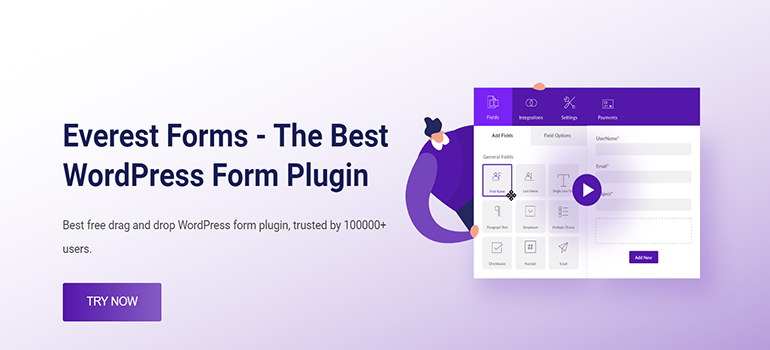
ปลั๊กอินตัวสร้างฟอร์มแบบลากและวางยอดนิยมอาจเป็นส่วนเสริมที่สมบูรณ์แบบสำหรับเว็บไซต์ WordPress ของคุณ
เครื่องมืออันทรงพลังนี้ทำได้ทุกอย่าง! ช่วยให้คุณสร้างแบบฟอร์มที่กำหนดเองได้โดยไม่ต้องแตะโค้ดแม้แต่บรรทัดเดียว
คุณสามารถใช้ฟิลด์แบบฟอร์มมากกว่า 20 ฟิลด์เพื่อสร้างแบบฟอร์มติดต่อ แบบฟอร์มคำขอลา แบบฟอร์มใบสั่ง หรือแบบฟอร์มอื่น ๆ ที่คุณต้องการ
นอกจากนี้ยังมีฟิลด์ที่อยู่ซึ่งคุณสามารถเปิดใช้งานตัวเลือกเติมข้อความอัตโนมัติได้อย่างง่ายดาย ดังนั้น เราขอแนะนำปลั๊กอิน Everest Forms เป็นวิธีที่ดีที่สุดในการจัดเตรียมฟีเจอร์นี้ให้กับแบบฟอร์มของคุณ
จะเพิ่มฟิลด์เติมข้อความอัตโนมัติที่อยู่ในแบบฟอร์ม WordPress ได้อย่างไร
ในบทช่วยสอนนี้ เราใช้ Everest Forms เพื่อสาธิตกระบวนการสร้างแบบฟอร์ม WordPress เติมที่อยู่อัตโนมัติ
ทำตามขั้นตอนง่าย ๆ 7 ขั้นตอนเหล่านี้เพื่อเพิ่มตัวเลือกการเติมข้อความอัตโนมัติที่อยู่ WordPress ของ Google ในแบบฟอร์มของคุณ
ขั้นตอนที่ 1: ติดตั้งและเปิดใช้งาน Everest Forms Pro
เริ่มต้นด้วยการติดตั้งและเปิดใช้งานปลั๊กอิน Everest Forms Pro บนไซต์ของคุณ รุ่นพรีเมี่ยมนี้ทำงานบนปลั๊กอิน Everest Forms หลักฟรี
ดังนั้น คุณจะต้องตั้งค่าปลั๊กอินทั้งเวอร์ชันฟรีและพรีเมียมเพื่อให้คุณลักษณะเติมข้อความอัตโนมัติที่อยู่ทำงานได้
หมายเหตุ: คุณต้องใช้รุ่นพรีเมียมเนื่องจากส่วนเสริมตำแหน่งทางภูมิศาสตร์ที่มีคุณลักษณะเติมข้อความอัตโนมัติเป็นส่วนขยายระดับพรีเมียม
มีให้บริการในแผน Plus ขึ้นไป ดังนั้น คุณต้องซื้อแผนใดก็ได้ระหว่าง Plus, Agency และ Professional เพื่อรับส่วนเสริม
เรามีคำแนะนำแยกต่างหากเกี่ยวกับวิธีการตั้งค่า Everest Forms Pro อย่างถูกต้องบนเว็บไซต์ของคุณ ตรวจสอบว่าคุณต้องการความช่วยเหลือในการติดตั้งและเปิดใช้งานปลั๊กอินหรือไม่
ขั้นตอนที่ 2: ติดตั้งและเปิดใช้งานโปรแกรมเสริม Geolocation
หากคุณตั้งค่า Everest Forms Pro อย่างถูกต้อง คุณจะสามารถเข้าถึงส่วนเสริมทั้งหมดที่มีอยู่ได้ โปรดจำไว้ว่าส่วนเสริมที่คุณได้รับนั้นขึ้นอยู่กับแผนที่คุณซื้อ
ดังนั้น เปิด Everest Forms >> Add-on ในแดชบอร์ด WordPress ของคุณ
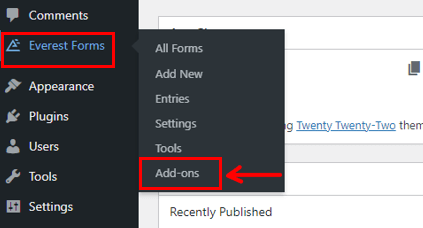
เลื่อนลงเพื่อค้นหาส่วนเสริม Geolocation และคลิก ติดตั้ง Addon เพื่อให้การติดตั้งเสร็จสมบูรณ์ ให้กดปุ่ม เปิดใช้งาน หลังจากนั้น
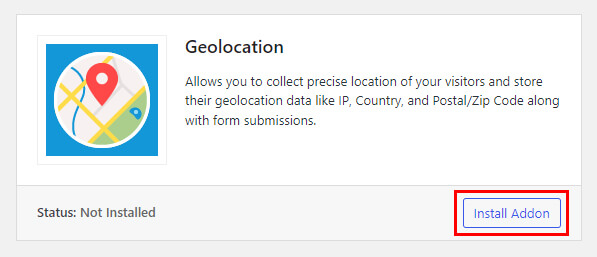
สิ่งนี้จะตั้งค่าส่วนเสริมให้คุณใช้ในแบบฟอร์ม WordPress ของคุณ
ขั้นตอนที่ 3: รับรหัส API จาก Google Console
ขั้นตอนที่สามคือการรับคีย์ API จาก Google Console วิธีนี้จะช่วยคุณเชื่อมต่อปลั๊กอิน Everest Forms กับ Google Console
ก่อนอื่น ไปที่ Google Console Dashboard คุณต้องเข้าสู่ระบบผ่าน บัญชี Google ของคุณเพื่อเข้าถึงแดชบอร์ดนี้
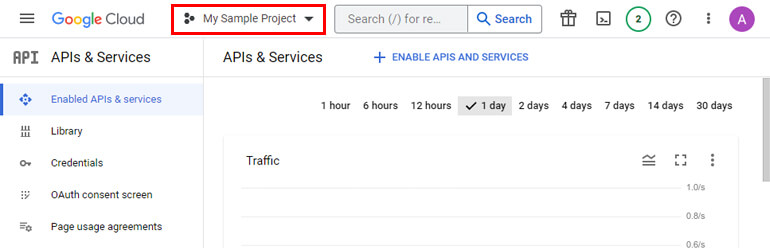
จากนั้น เลือกโครงการของคุณจากด้านบนของแดชบอร์ด
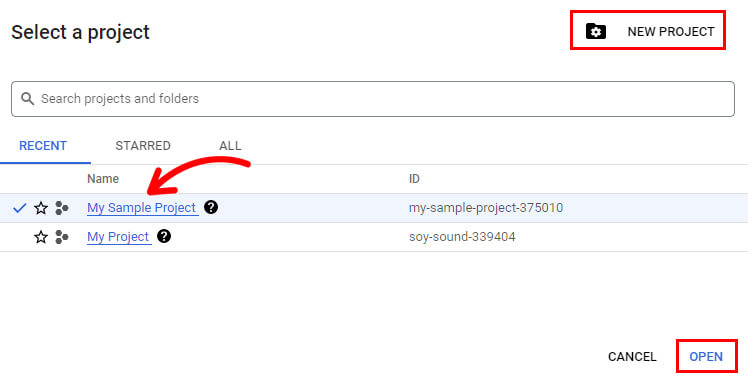
หากคุณยังไม่มีโครงการ คุณสามารถสร้างได้โดยการคลิก โครงการใหม่ จากนั้น ตั้งชื่อโครงการของคุณ แล้วกด สร้าง
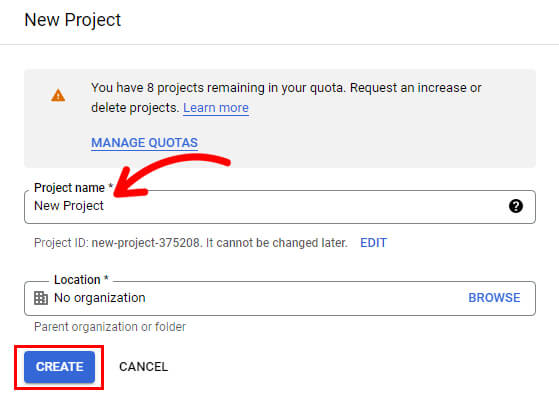
หลังจากที่คุณเลือกโครงการ คุณจะมาถึงหน้า API และบริการ สำหรับโครงการ

สมมติว่าคุณไม่ได้ถูกเปลี่ยนเส้นทางไปยังหน้านี้โดยอัตโนมัติ ในกรณีนั้น คุณสามารถเปิดได้ทุกปีจาก เมนูนำทาง ด้านซ้ายบน
กดเมนูและเปิด APIs & Services >> Enabled APIs & Services
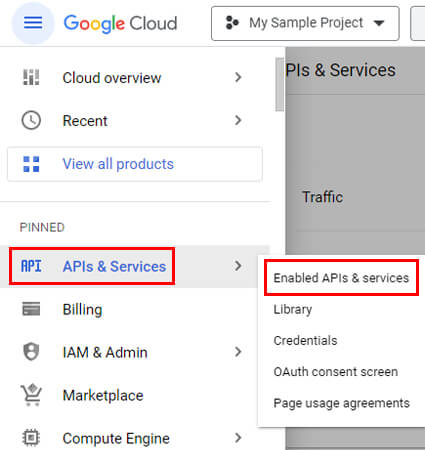
ที่นี่ คลิกที่ +เปิดใช้งาน API และบริการ
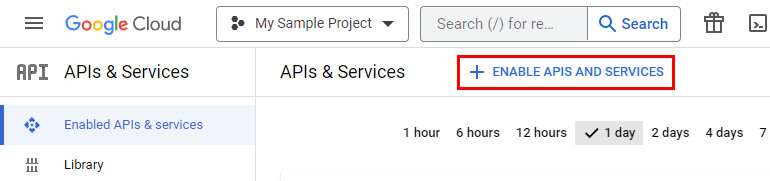
ในไลบรารี API ให้ค้นหา Places API และ เปิดใช้งาน
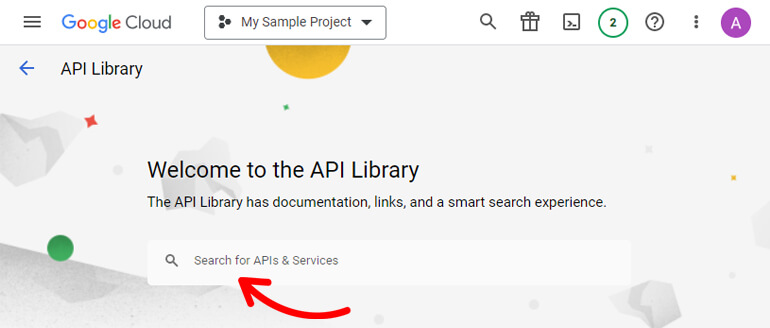
หมายเหตุ: หากต้องการเปิดใช้งาน API ให้สำเร็จ คุณต้องมีบัญชีสำหรับการเรียกเก็บเงิน ดังนั้น ให้เปิดใช้งานการเรียกเก็บเงินสำหรับ Google Cloud Console ก่อนดำเนินการต่อ
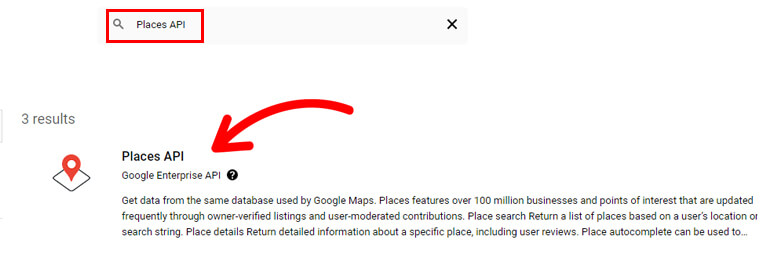
เมื่อคุณเปิดใช้งาน API แล้ว ให้ไปที่ APIs & Services >> Credentials ตอนนี้ คลิกที่ +สร้างข้อมูลประจำตัว แล้วเลือก API Key
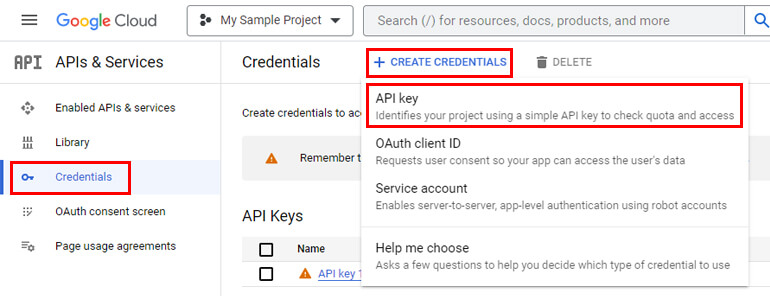
สิ่งนี้จะสร้าง คีย์ API ใหม่สำหรับคุณ แต่ก่อนที่คุณจะคัดลอกคีย์ API คุณต้องเพิ่มข้อจำกัดบางอย่างลงไป สำหรับสิ่งนั้น ให้คลิกที่ แก้ไขคีย์
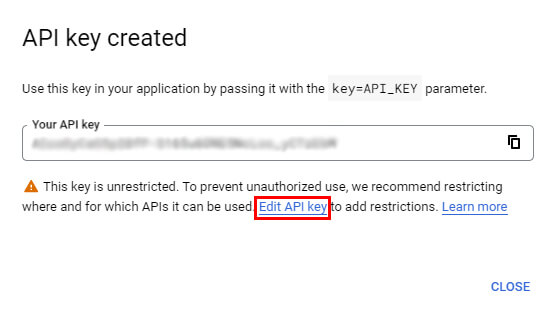
ก่อนอื่น คุณต้อง ตั้งค่าข้อจำกัดของแอปพลิเคชัน ซึ่งช่วยให้คุณจำกัดเว็บไซต์ ที่อยู่ IP หรือแอปที่สามารถใช้คีย์ API ได้ ในกรณีของเรา ให้เลือก เว็บไซต์

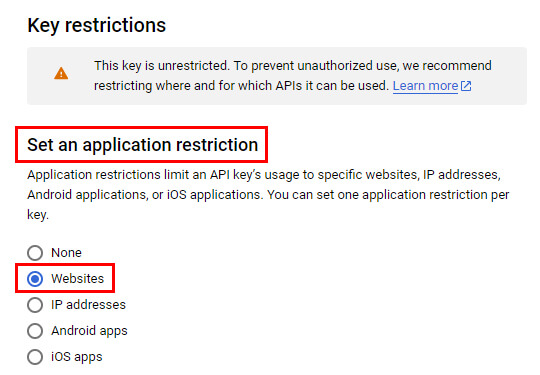
จากนั้น เพิ่มเว็บไซต์ที่จะใช้คีย์ API แล้วกด เสร็จสิ้น คุณสามารถเพิ่มหลายเว็บไซต์ได้หากต้องการ
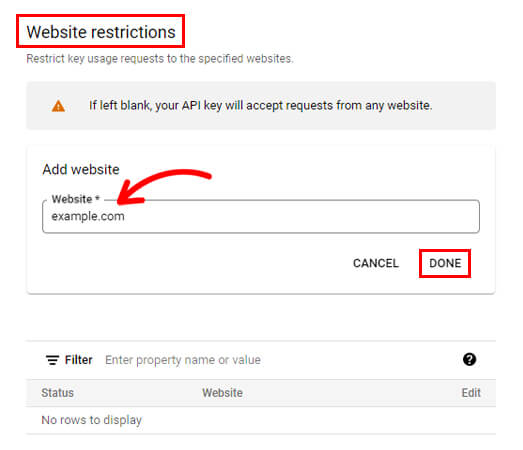
หลังจากนั้น คุณต้องตั้งค่า ข้อจำกัดของ API โดยเลือกปุ่มตัวเลือก จำกัดคีย์ สิ่งนี้ทำให้คีย์ของคุณรู้ว่าสามารถเรียก API ที่เปิดใช้งานใดได้บ้าง
เนื่องจากเราต้องการเพียง Places API ให้เลือกจากดร็อปดาวน์ คุณสามารถเปิดใช้งานและเพิ่ม API เช่น Maps JavaScript API ได้ตามข้อกำหนด
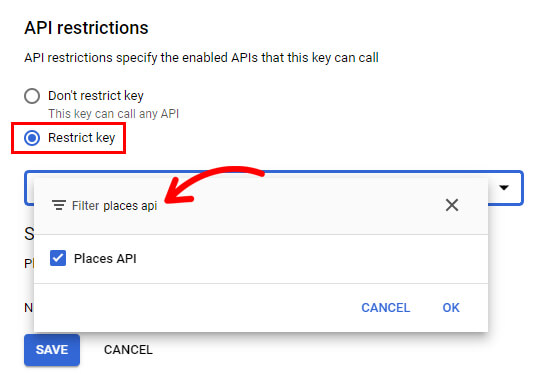
สุดท้าย กดปุ่ม บันทึก
สิ่งที่คุณต้องทำตอนนี้คือคัดลอกคีย์เพื่อใช้ในภายหลัง เก็บไว้อย่างปลอดภัยเนื่องจากคุณจะต้องใช้ในขั้นตอนต่อไป
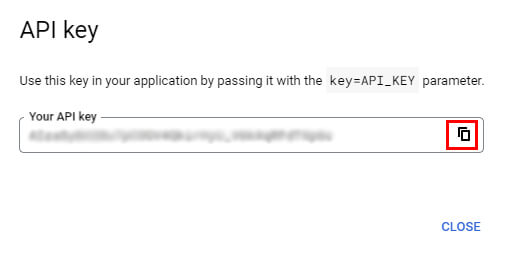
ขั้นตอนที่ 4: เพิ่มคีย์ API ในการตั้งค่าตำแหน่งทางภูมิศาสตร์
กลับไปที่แดชบอร์ด WordPress ของคุณ ไปที่ Everest Forms >> Settings >> Geolocation
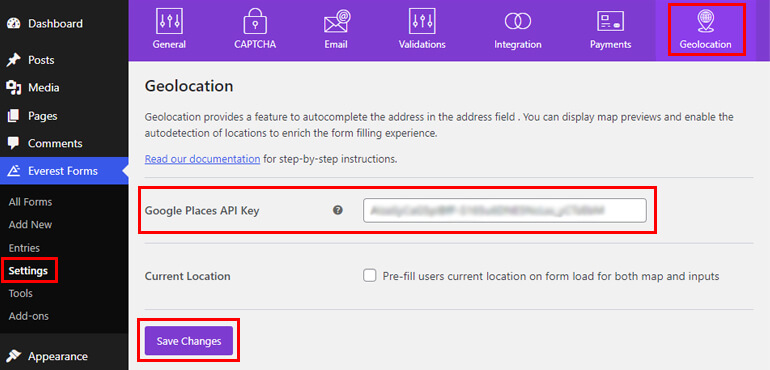
วางรหัส API ที่คุณคัดลอกลงในช่อง รหัส Google Places API หลังจากนั้นให้กดปุ่ม บันทึกการเปลี่ยนแปลง
การเชื่อมต่อระหว่าง Google Places API และ Everest Forms เสร็จสมบูรณ์
มีอีกหนึ่งตัวเลือก ตำแหน่งปัจจุบัน ในการตั้งค่าตำแหน่งทาง ภูมิศาสตร์ เมื่อคุณเปิดใช้งานตัวเลือกนี้ แบบฟอร์มของคุณจะตรวจหาและกรอกตำแหน่งปัจจุบันของผู้ใช้ในช่อง ที่อยู่ โดยอัตโนมัติ
เป็นตัวเลือกทั้งหมด ดังนั้นไม่ว่าคุณจะเปิดใช้งานหรือไม่ขึ้นอยู่กับความต้องการของคุณ
ขั้นตอนที่ 5: สร้างแบบฟอร์มใหม่พร้อมฟิลด์ที่อยู่
คุณเชื่อมต่อ Everest Forms กับ Google Places API สำเร็จแล้ว อย่างไรก็ตาม คุณยังต้องการแบบฟอร์มที่สามารถใช้คุณลักษณะการเติมที่อยู่อัตโนมัติได้
คุณต้องสร้างแบบฟอร์ม WordPress ใหม่พร้อมช่อง ที่อยู่
คำถามคือคุณสร้างแบบฟอร์มประเภทใด มันขึ้นอยู่กับคุณทั้งหมด!
สิ่งที่ดีที่สุดเกี่ยวกับ Everest Forms คือมันช่วยให้คุณสร้างรูปแบบใดก็ได้ที่คุณต้องการ แบบฟอร์มการติดต่อ แบบฟอร์มสำรวจ แบบฟอร์มสมัครงาน แบบฟอร์มการจอง และอื่นๆ
ดังนั้น ไปที่ Everest Forms >> Add New .
Everest Forms มีเทมเพลตที่สร้างไว้ล่วงหน้าหลายแบบสำหรับแบบฟอร์มต่างๆ ดังนั้น คุณสามารถปรับแต่งหนึ่งในนั้นหากคุณมีเวลาน้อย
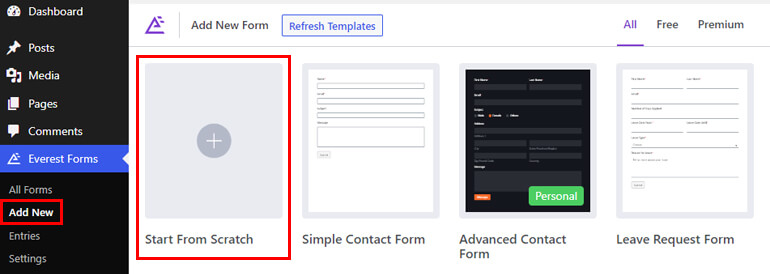
แต่การออกแบบแบบฟอร์มตั้งแต่เริ่มต้นนั้นง่ายเหมือนกัน! เพียงลากและวางฟิลด์ที่ต้องการและปรับแต่ง
เราจะสร้างแบบฟอร์มติดต่อง่ายๆ พร้อมช่องที่อยู่ตั้งแต่เริ่มต้นสำหรับคำแนะนำนี้
ดังนั้นคลิกที่ Start from Scratch ถัดไป ป้อนชื่อแบบฟอร์มแล้วกดดำเนินการ ต่อ
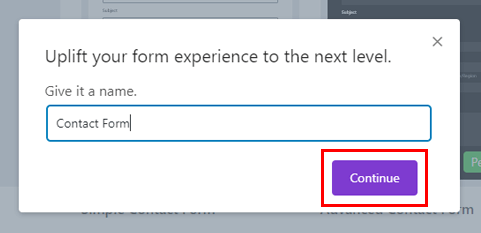
สิ่งนี้จะนำคุณไปสู่ตัวสร้างฟอร์ม อย่างที่คุณเห็น ฟิลด์แบบฟอร์มทั้งหมดจะถูกจัดกลุ่มเข้าด้วยกันทางด้านซ้าย คุณสามารถลากและวางลงในแถวแบบฟอร์มทางด้านขวา
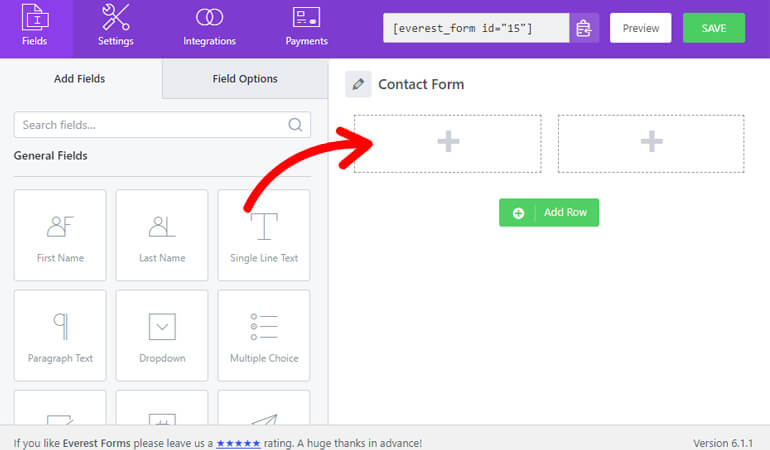
ดังนั้น ให้เพิ่มฟิลด์ใดๆ ที่คุณต้องการลงในแบบฟอร์ม เช่น ชื่อ อีเมล เรื่อง ข้อความ และที่สำคัญที่สุดคือ ที่อยู่
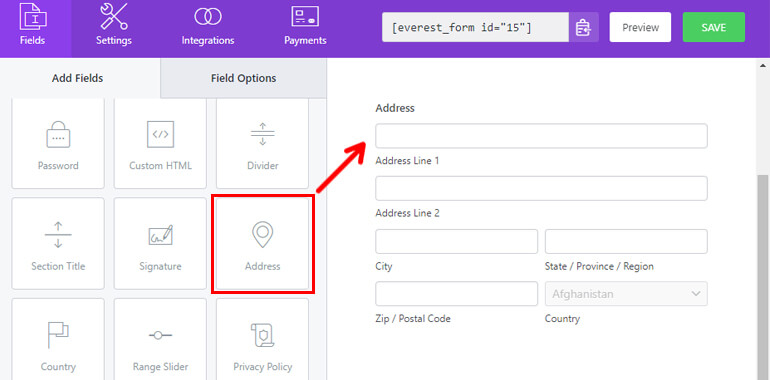
เมื่อกรอกแบบฟอร์ม WordPress อัตโนมัติเสร็จแล้ว ให้กดปุ่ม บันทึก ที่ด้านบนเพื่อบันทึกแบบฟอร์มใหม่ของคุณ
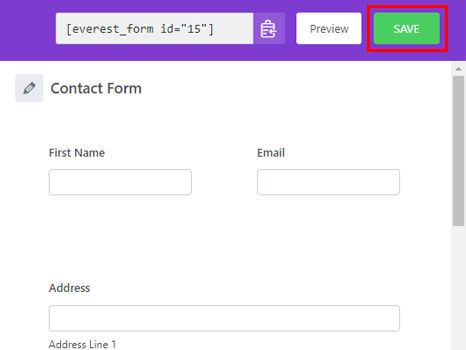
ขั้นตอนที่ 6: เปิดใช้งานการเติมข้อความอัตโนมัติที่อยู่สำหรับฟิลด์ที่อยู่
ในแต่ละฟิลด์ คุณจะได้รับตัวเลือกการปรับแต่งมากมาย ในทำนองเดียวกัน คุณจะได้รับหลายตัวเลือกสำหรับฟิลด์ ที่อยู่ ซึ่งหนึ่งในนั้นคือคุณลักษณะการเติมข้อความอัตโนมัติที่อยู่
แม้ว่าเราจะเน้นที่ช่อง ที่อยู่ ตรงนี้ แต่อย่าลืมปรับแต่งช่องอื่นๆ ด้วย
คลิกฟิลด์ที่คุณต้องการแก้ไข ตัวเลือกการปรับแต่งจะเปิดขึ้นทางด้านซ้าย

จากที่นี่ คุณสามารถเปลี่ยน ป้ายกำกับ ฟิลด์ คำอธิบาย การมองเห็นฟิลด์ ฯลฯ คุณยังสามารถเปิดใช้งานที่ จำเป็น เปิดใช้งานคำแนะนำเครื่องมือ ซ่อนป้ายกำกับ และเพิ่ม คลาส CSS
นอกจากนี้ คุณจะสามารถตั้งค่าตรรกะตามเงื่อนไขสำหรับแต่ละฟิลด์ได้เช่นกัน
แต่ขอกลับไปที่ช่องไฮไลท์ของเราที่นี่ เมื่อคุณคลิกที่ฟิลด์ ที่อยู่ ตัวเลือกของฟิลด์ จะแสดงตัวเลือกที่คล้ายกันตามที่เรากล่าวถึงข้างต้น
อย่างไรก็ตาม ตัวเลือกขั้นสูง มีคุณสมบัติบางอย่างที่คัดสรรมาสำหรับฟิลด์ ที่อยู่
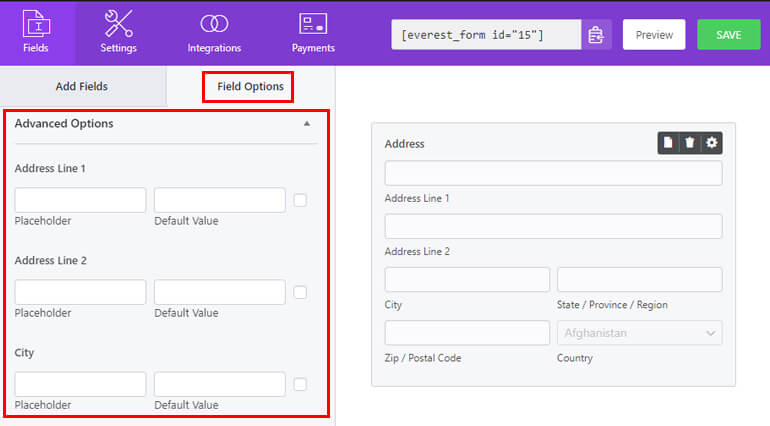
ตัวอย่างเช่น คุณสามารถเปลี่ยนตัว ยึดตำแหน่ง และ ค่าเริ่มต้น สำหรับ บรรทัดที่อยู่ 1 , ที่อยู่บรรทัด 2 , ประเทศ เป็นต้น นอกจากนี้ คุณยังสามารถเลือกประเทศที่คุณต้องการให้ผู้ใช้ใช้งานได้จาก รายการประเทศเริ่มต้น
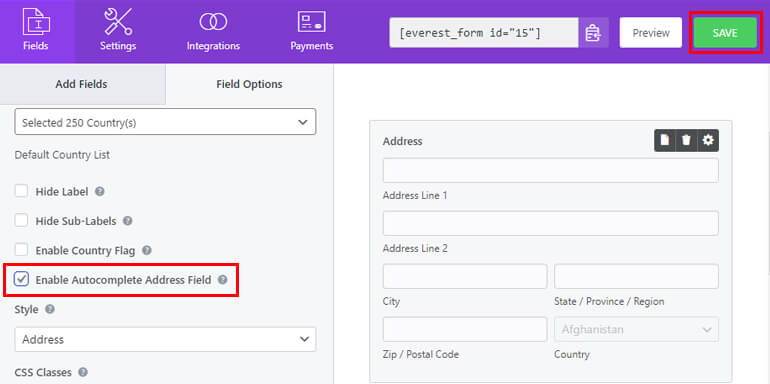
สิ่งสำคัญที่สุดคือ คุณสามารถเปิดใช้คุณลักษณะเติมข้อความอัตโนมัติที่อยู่ได้ด้วยการทำเครื่องหมายที่ช่องทำเครื่องหมาย
กดปุ่ม บันทึก แล้วช่อง ที่อยู่ ของคุณจะแนะนำสถานที่ให้ผู้ใช้กรอกแบบฟอร์มโดยอัตโนมัติ
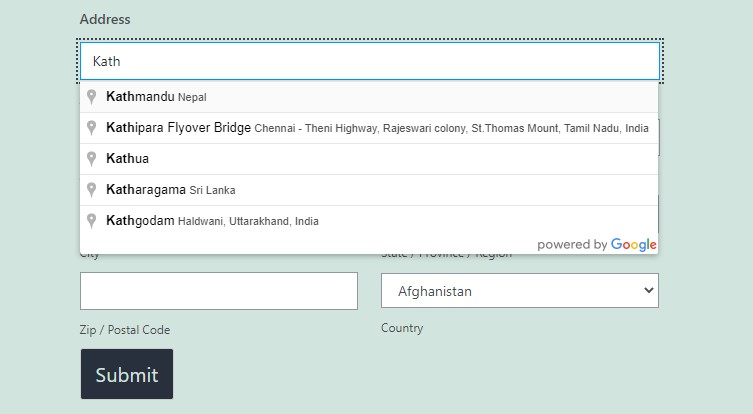
หากคุณต้องการแสดง Google Maps แทนที่อยู่ข้อความ คุณสามารถเลือก Maps จากเมนูแบบเลื่อนลงของ Style เลือก ที่อยู่พร้อมแผนที่ เพื่อแสดงทั้งคู่
เรามีบทความเกี่ยวกับการเพิ่ม Google Maps ในแบบฟอร์มของคุณ ดังนั้นตรวจสอบว่าคุณสนใจหรือไม่
ขั้นตอนที่ 7: แสดงที่อยู่แบบฟอร์ม WordPress เติมข้อความอัตโนมัติบนเว็บไซต์ของคุณ
ยินดีด้วย! คุณอยู่ในขั้นตอนสุดท้ายของบทช่วยสอนนี้แล้ว!
เนื่องจากแบบฟอร์ม WordPress เติมข้อความอัตโนมัติของที่อยู่พร้อมแล้ว คุณต้องเพิ่มลงในส่วนหน้าของเว็บไซต์ของคุณ
Everest Forms ให้คุณทำได้ด้วยขั้นตอนง่ายๆ ไม่กี่ขั้นตอน
เริ่มต้นด้วยการเปิดหน้าหรือโพสต์ที่คุณต้องการเพิ่มแบบฟอร์ม WordPress
เมื่อคุณอยู่ในตัวแก้ไข Gutenberg ให้เลือกปุ่มตัวแทรกบล็อก ( + )
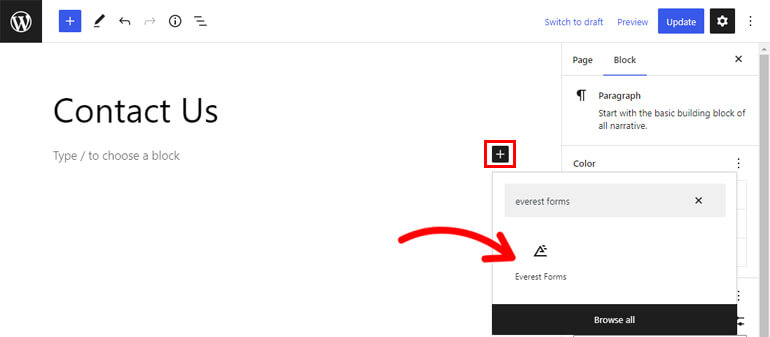
ค้นหาบล็อก Everest Forms และเพิ่มลงในเพจ/โพสต์โดยคลิกที่บล็อกนั้น
จากนั้น เลือกแบบฟอร์มที่มีช่องเติมข้อความอัตโนมัติที่อยู่จากเมนูแบบเลื่อนลง สิ่งนี้จะเพิ่มแบบฟอร์มไปยังเพจ/โพสต์โดยอัตโนมัติ
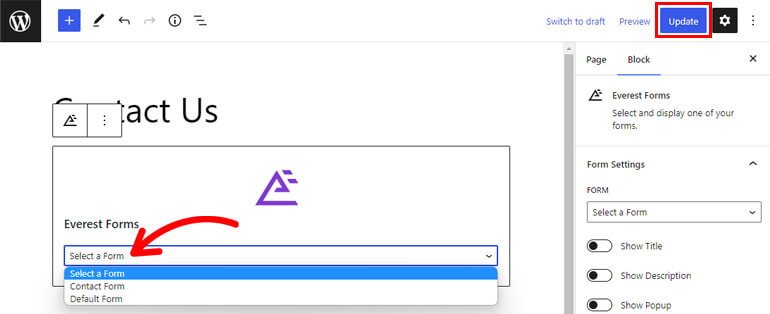
สุดท้ายให้กดปุ่ม อัปเดต ที่ด้านบน
คุณยังสามารถเพิ่มแบบฟอร์มไปยังหน้า/โพสต์ใหม่ทั้งหมด เพียงทำตามขั้นตอนเดียวกันและกดปุ่ม เผยแพร่ ในตอนท้าย เสร็จแล้ว!
ขณะนี้ผู้ใช้ของคุณสามารถเข้าถึงแบบฟอร์มการเติมข้อความอัตโนมัติของ WordPress จากส่วนหน้าได้แล้ว
ห่อ
อย่างที่คุณทราบตอนนี้ การสร้างแบบฟอร์มการเติมข้อความอัตโนมัติที่อยู่ WordPress ของ Google นั้นง่ายมาก โดยเฉพาะอย่างยิ่งเมื่อคุณมีปลั๊กอิน Everest Forms อยู่ในมือ
ปลั๊กอินที่น่าทึ่งนี้ช่วยให้คุณเชื่อมต่อแบบฟอร์มของคุณกับ Google Console ได้อย่างรวดเร็ว ดังนั้น ผู้ใช้ของคุณสามารถกรอกข้อมูลในฟิลด์ที่อยู่ได้อย่างง่ายดายโดยใช้คุณสมบัติการเติมข้อความอัตโนมัติ
แต่คุณรู้หรือไม่? Everest Forms มีอะไรอีกมากมายที่จะนำเสนอ
คุณสามารถใช้เพื่อปรับแต่งเทมเพลตอีเมล ตั้งเวลาส่งฟอร์ม เติมข้อมูลในฟิลด์ฟอร์มอัตโนมัติ และอื่นๆ
อ่านทั้งหมดเกี่ยวกับปลั๊กอินนี้ในบล็อกของเรา ลองดูช่อง YouTube ของเราสำหรับวิดีโอสอนง่ายๆ หากคุณเป็นผู้เรียนรู้ด้วยภาพ
ติดตามบน Twitter และ Facebook สำหรับการอัปเดตเกี่ยวกับโพสต์รายสัปดาห์
